C#实现MCP Client 与 LLM 连接,抓取网页内容功能!
笔记哥 /
05-26 /
23点赞 /
0评论 /
182阅读
# 一、添加依赖库
目前来说,绝大部分的大模型的API,都是遵循OpenAI的接口规范。
Microsoft.Extensions.AI 是微软官方提供的一套 统一的 AI 抽象层 ,大大简化 AI 模型在 .NET 应用中的集成。
添加依赖库:Microsoft.Extensions.AI.OpenAI,版本为:最新预发行版 9.4.4-preview.1.25259.16**,添加的时候记得勾选:包括预发行版。**
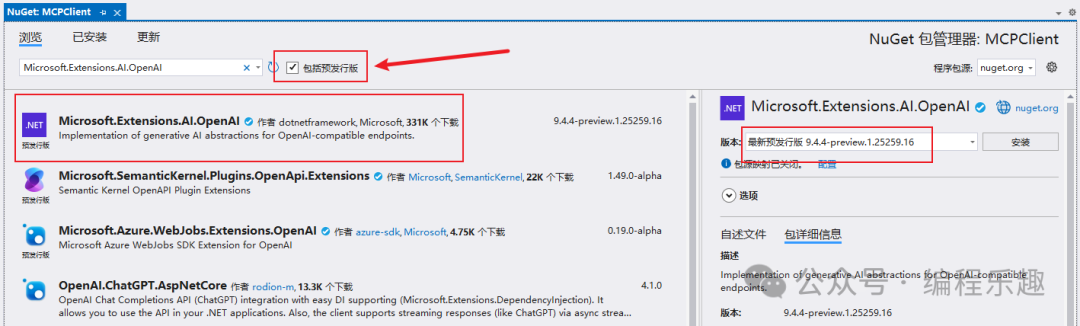
添加依赖库:Microsoft.Extensions.AI,版本为:9.4.4-preview.1.25259.16。
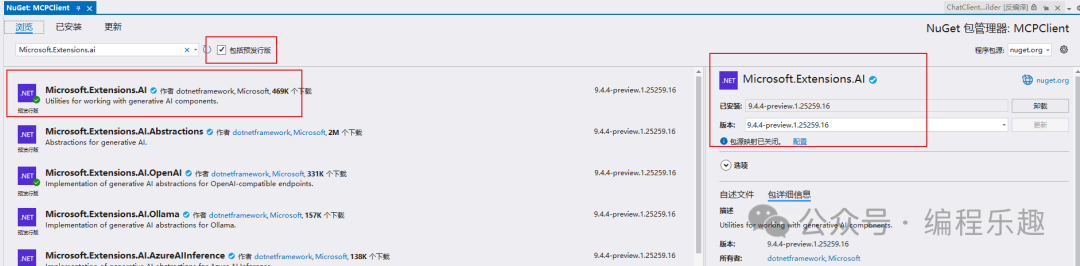
# 二、OpenAI 客户端实现
新增文件:**ChatAIClient**
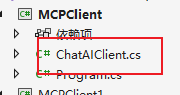
## 2.1 初始化OpenAI客户端
* * *
初始化OpenAI客户端,并使用UseFunctionInvocation 来增强客户端, 这里启用函数调用。
**备注:以下代码涉及的秘钥,记得替换为自己的。**
```csharp
using Microsoft.Extensions.AI;
using OpenAI;
using System.ClientModel;
namespace MCPClient
{
///
/// 表示一个用于与 AI 聊天模型交互的客户端封装类。
/// 负责初始化聊天客户端并维护对话上下文。
///
public class ChatAIClient
{
///
/// 封装后的 AI 聊天客户端接口,支持函数调用等功能。
///
private IChatClient ChatClient;
///
/// 存储当前会话中的所有聊天消息记录。
///
private IList Messages;
///
/// API 访问密钥,用于身份认证。【记得替换为自己的】
///
private const string _apiKey = "6092598c-ce00-48fd-a5be-0d758088c888";
///
/// AI 服务的基础请求地址。【记得替换为自己的】
///
private const string _baseURL = "https://api-inference.modelscope.cn/v1/";
///
/// 使用的 AI 模型标识符。【记得替换为自己的】
///
private const string _modelID = "Qwen/Qwen2.5-72B-Instruct";
///
/// 初始化一个新的
public ChatAIClient()
{
InitIChatClient();
}
///
/// 初始化内部使用的 AI 聊天客户端实例。
/// 配置 API 凭证、服务端点,并构建具备函数调用能力的客户端。
/// 同时初始化系统消息作为对话起点。
///
private void InitIChatClient()
{
// 创建 API 密钥凭证
ApiKeyCredential apiKeyCredential = new ApiKeyCredential(_apiKey);
// 设置 OpenAI 客户端选项,如自定义服务端点
OpenAIClientOptions openAIClientOptions = new OpenAIClientOptions();
openAIClientOptions.Endpoint = new Uri(_baseURL);
// 创建 OpenAI 客户端并获取指定模型的聊天接口
var openaiClient = new OpenAIClient(apiKeyCredential, openAIClientOptions)
.GetChatClient(_modelID)
.AsIChatClient();
// 构建增强功能的聊天客户端(例如启用函数调用)
ChatClient = new ChatClientBuilder(openaiClient)
.UseFunctionInvocation()
.Build();
// 初始化对话历史,包含一条系统提示信息
Messages =
[
// 添加系统角色消息
new(ChatRole.System, "您是一位乐于助人的助手,帮助我们测试MCP服务器功能,优先使用中文回答!"),
];
}
}
}
```
## 2.2 处理用户的自然语言查询
在**ChatAIClient文件,添加如下代码,实现与 AI 模型交互,并传入 MCP 工具。**
```csharp
///
/// 异步处理用户的自然语言查询,并与 AI 模型进行交互,支持 MCP 工具调用。
///
/// 用户的自然语言查询内容
/// 可用的 MCP 工具列表,用于扩展 AI 的外部能力
/// AI 返回的最终文本响应结果
public async Task ProcessQueryAsync(string query, IList tools)
{
// 如果消息历史为空,则初始化系统提示消息
if (Messages.Count == 0)
{
Messages =
[
new(ChatRole.System, "您是一位乐于助人的助手,帮助我们测试MCP服务器功能,优先使用中文回答!")
];
}
// 添加用户输入的消息到对话历史
Messages.Add(new(ChatRole.User, query));
// 设置请求选项,注入可用工具
var options = new ChatOptions
{
Tools = [.. tools]
};
// 调用 AI 客户端获取响应
var response = await ChatClient.GetResponseAsync(Messages, options);
// 将 AI 响应加入对话历史
Messages.AddMessages(response);
// 输出调用的工具信息
OutputToolUsageInfo(response);
// 返回模型生成的文本响应
return response.Text;
}
```
## 2.3 MCP 工具使用情况日志
* * *
在**ChatAIClient文件,添加如下代码,输出 AI 调用MCP 工具的情况。**
```csharp
///
/// 辅助方法:输出 AI 在响应中调用的工具信息到控制台。
///
/// 来自 AI 的完整响应对象
private void OutputToolUsageInfo(ChatResponse response)
{
// 获取所有 Tool 角色的消息
var toolUseMessages = response.Messages.Where(m => m.Role == ChatRole.Tool).ToList();
// 判断是否调用了工具
// 获取响应中所有角色为 Tool 的消息(即 AI 调用了哪些工具)
var toolUseMessage = response.Messages.Where(m => m.Role == ChatRole.Tool);
// 判断第一条消息的内容是否多于一个(通常第一个消息是用户问题,第二个是调用函数)
if (response.Messages[0].Contents.Count > 1)
{
// 尝试从第一条消息的第二个内容项提取出函数调用信息
var functionCall = (FunctionCallContent)response.Messages[0].Contents[1];
// 设置控制台输出颜色为绿色,用于突出显示工具调用信息
Console.ForegroundColor = ConsoleColor.Green;
string arguments = "";
// 如果函数调用包含参数,则拼接参数信息
if (functionCall.Arguments != null)
{
foreach (var arg in functionCall.Arguments)
{
arguments += $"{arg.Key}:{arg.Value};";
}
// 输出调用的方法名及参数信息
Console.WriteLine($"调用方法名:{functionCall.Name};参数信息:{arguments}");
// 遍历所有 Tool 消息,输出每个工具调用的结果
foreach (var message in toolUseMessage)
{
// 提取工具调用后的执行结果
var functionResultContent = (FunctionResultContent)message.Contents[0];
Console.WriteLine($"调用工具结果:{functionResultContent.Result}");
}
// 恢复控制台默认颜色(白色)
Console.ForegroundColor = ConsoleColor.White;
}
else
{
// 如果没有参数
Console.WriteLine("工具参数为空");
}
}
else
{
Console.ForegroundColor = ConsoleColor.Green;
Console.WriteLine("本次没有调用工具");
Console.ForegroundColor = ConsoleColor.White;
}
}
}
```
# 三、为LLM**添加工具能力**
在前面课程基础之上,在Program.cs添加代码。
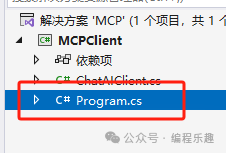
**代码说明:**为LLM添加工具能力,并处理客户提交的内容。
```csharp
// 创建聊天客户端实例
ChatAIClient chatAIClient = new ChatAIClient();
// 进入主循环,持续接收用户输入直到输入 "exit"
while (true)
{
try
{
// 设置控制台文字颜色为黄色,提示用户输入问题
Console.ForegroundColor = ConsoleColor.Yellow;
Console.Write("\n提问: ");
// 读取用户输入并去除前后空格,若为空则赋默认空字符串
string query = Console.ReadLine()?.Trim() ?? string.Empty;
// 判断用户是否输入 "exit" 以退出程序
if (query.ToLower() == "exit")
{
break;
}
// 调用异步方法处理用户查询,并传入预定义的工具列表(listToolsResult)
string response = await chatAIClient.ProcessQueryAsync(query, listToolsResult);
// 设置输出颜色为黄色,显示 AI 的响应内容
Console.ForegroundColor = ConsoleColor.Yellow;
Console.WriteLine($"AI:{response}");
// 恢复控制台默认颜色(白色)
Console.ForegroundColor = ConsoleColor.White;
}
catch (Exception ex)
{
// 捕获所有异常并输出错误信息,防止程序崩溃
Console.WriteLine($"\nError: {ex.Message}");
}
}
```
# 四、测试效果
启动项目,并输入以下内容:
```csharp
抓取 https://blog.csdn.net/daremeself/article/details/147166987 的内容,并markdown格式输出
```
调用MCP Server的工具的情况日志。
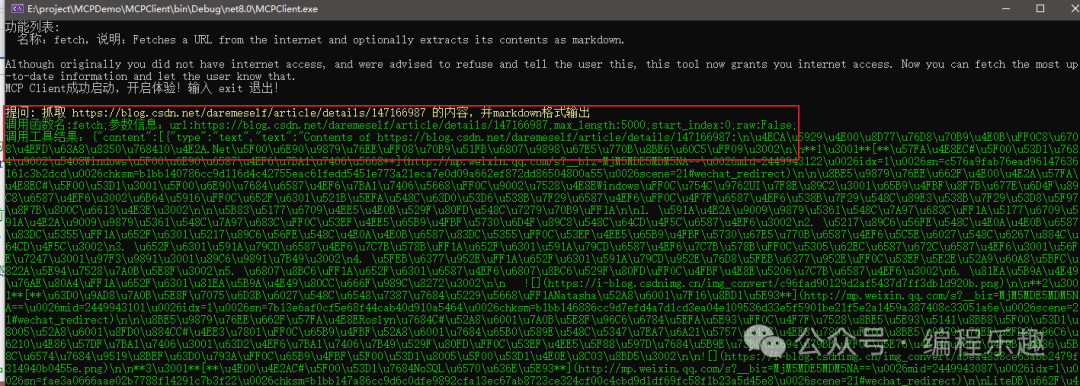
AI响应的结果:
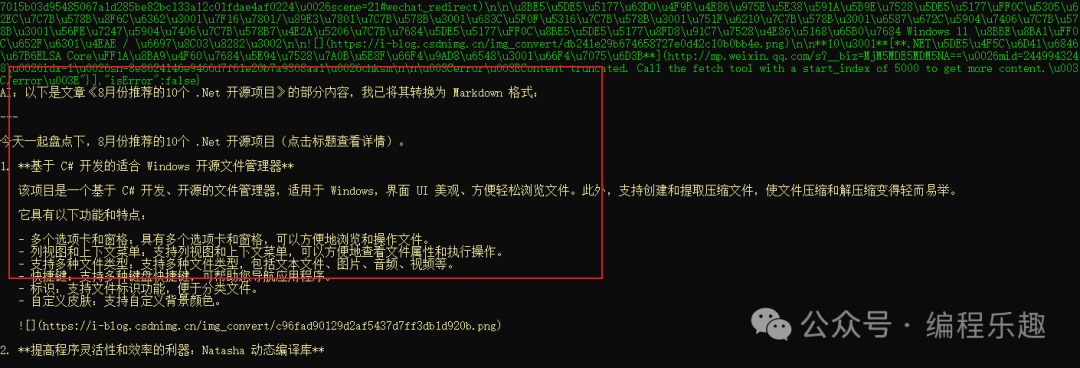
好了,今天就分享到这边!
下一个课程:**实现自己的MCP Server。**
**文中示例代码:** **https://pan.quark.cn/s/b5b8853200f9**
本文来自投稿,不代表本站立场,如若转载,请注明出处:http//www.knowhub.vip/share/2/3700
- 热门的技术博文分享
- 1 . ESP实现Web服务器
- 2 . 从零到一:打造高效的金仓社区 API 集成到 MCP 服务方案
- 3 . 使用C#构建一个同时问多个LLM并总结的小工具
- 4 . .NET 原生驾驭 AI 新基建实战系列Milvus ── 大规模 AI 应用的向量数据库首选
- 5 . 在Avalonia/C#中使用依赖注入过程记录
- 6 . [设计模式/Java] 设计模式之工厂方法模式
- 7 . 5. RabbitMQ 消息队列中 Exchanges(交换机) 的详细说明
- 8 . SQL 中的各种连接 JOIN 的区别总结!
- 9 . JavaScript 中防抖和节流的多种实现方式及应用场景
- 10 . SaltStack 远程命令执行中文乱码问题
- 11 . 推荐10个 DeepSeek 神级提示词,建议搜藏起来使用
- 12 . C#基础:枚举、数组、类型、函数等解析
- 13 . VMware平台的Ubuntu部署完全分布式Hadoop环境
- 14 . C# 多项目打包时如何将项目引用转为包依赖
- 15 . Chrome 135 版本开发者工具(DevTools)更新内容
- 16 . 从零创建npm依赖,只需执行一条命令
- 17 . 关于 Newtonsoft.Json 和 System.Text.Json 混用导致的的序列化不识别的问题
- 18 . 大模型微调实战之训练数据集准备的艺术与科学
- 19 . Windows快速安装MongoDB之Mongo实战
- 20 . 探索 C# 14 新功能:实用特性为编程带来便利
- 相关联分享
- 从零到一:打造高效的金仓社区 API 集成到 MCP 服务方案
- C#实现MCP Client 与 LLM 连接,抓取网页内容功能!
- 如何实现本地大模型与MCP集成
- MCP协议Streamable HTTP
- 如何把ASP.NET Core WebApi打造成Mcp Server
- MCP应用的docker与docker - compose部署
- 开源的DeekWiki加入MCP,为您的Cursor提供开源项目分析,轻松让AI掌握开源项目使用文档!
- BotSharp 5.0 MCP:迈向更开放的AI Agent框架
- MCP官方C# SDK:实现.NET与MCP客户端和服务器快速交互
- Chat to MySQL 最佳实践:MCP Server 服务调用
- 容器化MCP Server的必要性与操作指南